ARP
advertisement
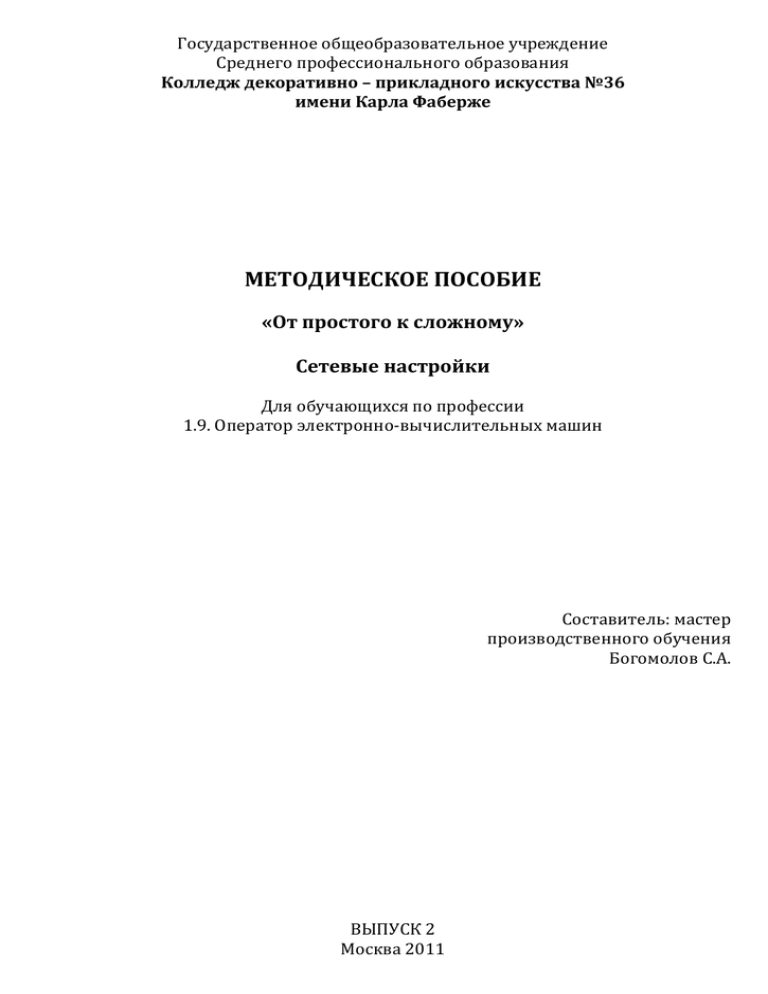
Государственное общеобразовательное учреждение Среднего профессионального образования Колледж декоративно – прикладного искусства №36 имени Карла Фаберже МЕТОДИЧЕСКОЕ ПОСОБИЕ «От простого к сложному» Сетевые настройки Для обучающихся по профессии 1.9. Оператор электронно-вычислительных машин Составитель: мастер производственного обучения Богомолов С.А. ВЫПУСК 2 Москва 2011 Введение Современный ритм жизни требует постоянного отслеживания меняющейся информации, выходящих обновлений программ, поэтому пользователю необходим выход в интернет. Но часто происходят различные сбои и соединение ПК с всемирной глобальной сетью прекращается. Для устранения проблем с соединением мы звоним в службу технической поддержки. Однако часть проблем с соединением по сети можно установить с помощью специальных утилит, часть сетевых настроек выполнить самостоятельно. Данное методическое пособие рассчитано на студентов, обучающихся по профессии «Оператор ЭВМ». Пособие будет полезно для студентов, которые в дальнейшем хотят освоить профессию «Системный администратор». В методическом пособии рассмотрены основные понятия в области сетевых технологий, а также существующие протоколы и их назначение. В методическом пособии рассмотрено применение утилит протокола TCP/IP, которые позволяют устранить возникающие проблемы при работе компьютера в сети. Объяснен порядок настройки протокола TCP/IP. Рассмотрены вопросы настройки DNS и WINS, а также использование других сетевых протоколов. СЕТЕВЫЕ НАСТРОЙКИ КОМПЬЮТЕРА Прежде, чем приступить к рассмотрению утилит протокола TCP/IP, необходимо разобраться в некоторых понятиях. Маршрутизатор Маршрутизатор – это сетевое устройство, которое собирает информацию о топологии системы, сетевых соединениях и на основе этой информации пересылает пакеты сетевого уровня в сеть назначения. Маршрутизатор обеспечивает соединение сетей различного типа. Функции маршрутизаторов заключаются в следующем: Поддержка различных протоколов (Ethernet, Token Ring, ISDN и др.) для успешной реализации совместимости компьютеров. Установка связи между локальными и глобальными сетями с возможностью создания широкомасштабных сетей при минимуме централизованного планирования. Фильтрация нежелательного трафика посредством изоляции областей, в которых сообщения могут транслироваться всем пользователям сети. Обеспечение безопасности за счет контроля трафика с помощью списков разрешений доступа. Обеспечение стабильности работы за счет предоставления множества внутрисетевых маршрутов. Автоматическая прокладка новых маршрутов и выбор наиболее оптимальных, устранение искусственных ограничений. Шлюз – служит для соединения сетей с различной архитектурой и различными протоколами. Различный сервис, включаемый в TCP/IP, и их функции могут быть классифицированы по типу выполняемых задач. Рассмотрим кратко основные группы протоколов и их назначение. I. Транспортные протоколы – управляют передачей данных между двумя машинами. TCP (Transmission Control Protocol) – протокол, поддерживающий передачу данных, основанную на логическом соединении между посылающим и принимающим компьютерами. UDP (User Datagram protocol) – протокол поддерживающий передачу данных без установления логического соединения. Это означает, что данные посылаются без установления соединения между компьютерами получателя и отправителя. II. Протоколы маршрутизации – обрабатывают адресацию данных и опреде- ляют наилучшие пути до адресата. Они также могут обеспечить разбиение больших сообщений на несколько сообщений меньшей длины, которые затем последовательно передаются и компонуются в единое целое на компьютере адресате. IP (Internet Protocol) – обеспечивает фактическую передачу данных. ICMP (Internet Control Message Protocol) – обрабатывает сообщения состояния для IP, например, ошибки и изменения в сетевых аппаратных средствах, которые влияют на маршрутизацию. RIP (Roting Information Protocol) – один из нескольких протоколов, которые определяют наилучший маршрут доставки сообщения. OSPF (Open Shortest Path Fist) – альтернативный протокол для определения маршрутов. III. Поддержка сетевого адреса – это способ идентификации машины с уни- кальным номером и именем. ARP (Address Resolution Protocol) – определяет уникальные числовые адреса машин в сети. DNS (Domain Name System) – определяет числовые адреса машин в сети, по способам обратным ARP. IV. Прикладные сервисы – это программ, которые пользователь (или компью- тер) использует для получения доступа к различным услугам. BOOTP (Boot Protocol) – загружает сетевую машину, читая информацию для начальной загрузки сервера. FTP (File Transfer Protocol) – передает файлы между компьютерами. TELNET – обеспечивает удаленный терминальный доступ к системе, т.е. пользователь одного компьютера может соединяться с другим компьютером и чувствовать себя так, как будто он работает за клавиатурой удаленной машины. V. Шлюзовые протоколы – помогают передавать по сети сообщения о марш- рутизации и информацию о состоянии сети, а также обрабатывать данные для локальных сетей. EGP (Exterior Gateway Protocol) – служит для передачи маршрутизационной информации между шлюзами. IGP (Interior Gateway Protocol) – служит для передачи маршрутизационной информации для внутренних сетей. VI. Другие протоколы, играющие важную роль в сети. NFS (Network File System) – позволяет использовать каталоги и файлы удаленного компьютера так, как если бы они существовали на локальной машине. NIS (Network Information Service) – поддерживает в сети информацию о пользователях нескольких компьютеров, упрощая вход в систему и проверку паролей. SMTP (Simple Mail Transfer Protocol) – это протокол, который передает сообщения электронной почты между машинами. SNMP (Simple Network Management Protocol) – протокол для администрирования, который посылает сообщения о состоянии сети и подключенных к ней устройств. WINS - это служба разрешенных наименований для перевода NetBIOS- имен в IP-адреса. Ее можно использовать отдельно или совместно с DNS. WINS бывает полезна для уменьшения количества процедур присвоения локальных разрешенных имен и позволяет пользователям размещать компьютеры в сетях удаленного доступа. Работа в сети требует наличия связности отдельных сетевых устройств и определенного порядка их взаимодействия. По этой причине канальный уро- вень передачи данных еще называют уровнем управления доступом к среде или MAC-уровнем. Полезные сетевые инструменты Существует несколько инструментов для отслеживания и решения проблем, связанных с применением протокола TCP/IP. Этими инструментами являются PING, ARP, IPCONFIG, TRACERT, NBTSTAT, PATHPING и др. Все они запускаются из командной строки и выдают результаты в формате DOS. В таблице 1 перечислены эти инструменты и дано их краткие описания. Таблица 1. Инструменты для решения проблем протокола TCP/IP Инструмент Описание командной строки ARP Позволяет модифицировать таблицу протокола разрешения адресов. IPCONFIG Показывает текущую TCP/IP конфигурацию и позволяет обновлять эти значения. NBTSTAT Предоставляет NetBIOS-информацию о TCP/IP- соединениях, перезагружает кэш LMHost и определяет зарегистрированное имя и область действия ID. PING Посылает эхо-запрос на указанное устройство. TRACERT Перечисляет количество переходов (изменений маршрута) до указанного устройства. PATHPING Показывает степень потери информационных пакетов на любом маршрутизаторе или ссылке. FTP Команда соединения передаёт файлы в хост, на котором работает сервер FTP. Хост – это числовое имя компьютера, выраженное определённым количеством битов в IP адресе. HOSTNAME Диагностическая команда печатает имя хоста, на котором выполняется команда. NSLOOKUP Диагностическая команда отражает информацию из серверов имён DNS. TELNET Команда соединения выполняет эмуляцию терминала с удалённым хостом, на котором работает сервис сервера TELNET. ROUTE Диагностическая команда манипулирует таблицей сетевых маршрутов. PING Подобно гидролокатору на подводной лодке, команда PING позволяет получать информацию о своих соседях. Она может сообщить вам о том, как долго информационные пакеты идут из вашего компьютера на принимающий компьютер. Она делает это посредством отправки ICMP эхо-сигнала указанному устройству - будь то устройство локальной сети или сервер на другой стороне земного шара. Если вы тестируете пинг-запросом устройство своей локальной сети, то устройство откликнется практически мгновенно. В этом случае вы узнаете, что оба компьютера работают нормально. При возникновении проблем следует выполнить следующие шаги. 1. Протестируйте пинг-запросом адрес локальной перемычки. Если этот адрес ответит, то на локальном компьютере имеется конфигурация протокола TCP/IP (рис. 1). Ping 127.0.0.1 Рис. 1. Пинг-запрос локальной перемычки 2. Протестируйте локальный IP-адрес и убедитесь, что нет конкуренции с другим устройством в сети. Ping IP_адрес 3. Протестируйте IP-адрес шлюза по умолчанию. Так вы проверите возможность добраться до ближайшего маршрутизатора, который позволяет общаться с компьютерами в другой подсети. Ping IP_адрес шлюза 4. Протестируйте пинг-запросом адрес указанного вами устройства в другой подсети. Так вы проверите возможность установки связи с устройством другой подсети. Ping IP_адрес узла 5. Протестируйте пингом-запросом то же самое устройство, применив полное имя его домена. Если попытка закончится провалом, но шаг 4 работает, то это проблема разрешения имени. На этом этапе следует убедиться, что DNS-серверы доступны, таблицы Hosts и LMHosts точны, а WINS (если используется) правильно сконфигурирован. Ping IP_имя узла Инструмент PING используется следующим образом: Ping [-t] [-a] [-n] [-l] [-f] [-I TTL] [-v TOS] [-r ] [-s ] [-j список узлов] [-k список узлов] [-w ] список адресатов Аргументы PING включают в себя следующее. -t Поддерживает пингование, пока не будет остановлен нажатием клавиш CTRL+C. -n Посылает эхо-сигнал определенное (указанное) количество раз и прекращает тестирование. -l Посылает пакет с указанным количеством битов. -f Устанавливает флаг Don't Fragment (Не фрагментировать). Это значит, что пакеты не будут разбиваться на части сетевыми устройствами. -w Устанавливает время простоя (мс). Время простоя по умолчанию равно 750 мс. ARP Протокол разрешения адресов (Address Resolution Protocol, ARP) позволяет компьютерам создавать соединения на физическом уровне. Независимо от того, используете ли вы NetBIOS или TCP/IP имена компьютеров в своей сети, они должны быть конвертированы в MAC-имена сетевой карты компьютера. Когда одна рабочая станция пытается установить связь с другой, она должна транслировать сигнал в соответствии с протоколом ARP, чтобы выяснить MAC-адрес. После того как Windows XP Professional компьютер определит МАС-адрес, он использует его для установки связи с устройством. Эта конверсия IP в МАС хранится в ARP-таблице компьютера. Команда ARP позволяет просматривать и редактировать таблицу ARP. Этот инструмент полезен при решении проблем, связанных с разрешениями имен. Команда ARP записывается следующим образом. ARP -s inet_addr eth_addr [if_addr] ARP -d inet_addr [if_addr] ARP -a [inet_addr] [-N if_addr] В приведенных примерах атрибуты работают следующим образом. -s Добавляет IP-адрес (inet_addr) или Ethernet MAC адрес (eth_addr) в таблицу ARP. IP-адрес имеет стандартный четырехоктетный формат, в то время как Ethernet-адрес записывается шестью шестнадцатеричными значениями, разделенными тире. -d Удаляет указанный IP-адрес из таблицы. -a Выводит на экран текущую ARP-таблицу. Если вы включили в нее IPадрес, то будет представлена только таблица переводов IP-адреса в МАСадрес для данного компьютера. IPCONFIG Инструмент IPCONFIG хорошо подходит для начала поисков источника проблемы, связанной с применением протокола TCP/IP. Команда записывается следующим образом. Ipconfig [/all | /release [adapter] | /renew [adapter]] При использовании без аргументов IPCONFIG представляет только основные настройки TCP/IP, включая IP-адрес, маску подсети и шлюз по умолчанию для каждой карты сетевого адаптера. Однако, добавив аргументы, можно повысить полезность IPCONFIG. Аргументы включают в себя следующее. /all Показывает основную и дополнительную информацию, такую как сроки окончания аренды и службы разрешения имен. /release Выдает IP-адрес указанному адаптеру, если адаптер использовал DHCP. /renew Обновляет IP-адрес для указанного адаптера, если адаптер использовал DHCP. Для просмотра всех возможностей команды необходимо в командной строке набрать ipconfig/? (рис. 2). Рис. 2. Вывод справочного сообщения об использования команды TRACERT Инструмент Trace Route (TRACERT) применяется для отслеживания перемещения пакета данных от устройства к устройству. Он работает посредством передачи пакета со значением времени жизни (TTL), равным 1. Обычно маршрутизаторы сокращают значение TTL на 1 и затем отправляют пакет дальше по пути следования. Если маршрутизатор получает TTL со значением 0, то он возвращает пакет отправителю как просроченный. Это позволяет узнать кое-что о маршрутизаторе. Инструмент TRACERT выполняет это действие для первого маршрути- затора на пути следования пакета, добавляет 1 к TTL и затем отправляет новый пакет. Следующий пакет доходит до второго маршрутизатора и становится просроченным. Этот маршрутизатор возвращает пакет вместе с информацией о самом себе. Процесс повторяется, пока пакет не дойдет до нужного устройства, или пока количество переходов не достигнет максимального значения. Синтаксис команды TRACERT следующий. Tracert [-d] [-h maximum_hops] [-j host-list] [-w timeout] имя конечного устройства Некоторые аргументы команды TRACERT описаны ниже. -d Препятствует разрешению адреса именам хостов. -h maximum_hops Устанавливает верхнюю границу общего числа переходов, необходимых для нахождения нужной рабочей станции. -j host-list Устанавливает свободный начальный маршрутизатор для всего списка хостов. -w timeout Устанавливает время простоя (мс) для каждого перехода. Вы можете применять команду TRACERT, просто вводя tracert и адрес конечного устройства. Например: C:\WINDOWS>tracert http://www.velte.com Tracing rout to http://www.velte.com (64.66.150.248) Этот инструмент полезен, если вы не можете запустить ни одной утилиты из пакета протоколов TCP/IP. NBTSTAT Инструмент NBTSTAT помогает в решении проблем, связанных с разрешением NetBIOS-имен в TCP/IP-соединениях. Он показывает статистику протокола и текущие TCP/IP-соединения, используя NetBT (NetBIOS поверх TCP/IP). Когда сеть функционирует нормально, NetBT разрешает присваивать NetBIOS-имена IPадресам. Команда NBTSTAT имеет следующий синтаксис. Nbtstat [-a Удаленное имя] [-A IP-адрес] [-c] [-n] [-r] [-R] [-s] [-S] [интервал] Некоторые аргументы NBTSTAT означают следующее. -n Показывает имена, зарегистрированные локально системой, в которой используется сервер или службы переадресации. -с Перечисляет переводы имени в IP-адрес, которые находятся в кэше системы. -R Заставляет систему очищать кэш и перезагружать его из файла Lmhosts (автоматически перезагружаются только те элементы Lmhosts файла, которые имеют обозначение #PRE). -a "имя" Возвращает таблицу NetBIOS-имен компьютера, а также MACадрес его сетевой карты. -s Перечисляет текущие NetBIOS-сессии, их статус и основные статистические данные. PATHPING Инструмент PATHPING является комбинацией инструментов PING и TRACERT. Этот инструмент в упорядоченном режиме посылает информационные пакеты на каждый маршрутизатор по пути к месту назначения. Затем он рассчитывает результаты на основании пакетов, возвращенных каждым маршрутизатором. Так как PATHPING показывает степень потери пакетов в любом маршрутизаторе или соединении, администратор может определить, какие именно маршрутизаторы и соединения вызывают проблемы в работе сети. Команда PATHPING записывается следующим образом. Pathping [-n] [-h maximum_hops] [-g host-list] [-p period] [-q num_queries] [-w timeout] [-T] [-R] target_name Некоторые аргументы PATHPING включают в себя следующее. -n Не разрешает присваивать адреса именам хостов. -h maximum_hops Указывает максимальное количество изменений маршрута, необходимое для нахождения конечного пункта. Настройка по умолчанию предусматривает 30 переходов. -p period Указывает время (мс) между двумя передачами пинг-сигнала. По умолчанию равно 250 мс. -q num_queries Указывает количество запросов, посланных на каждый компьютер во время прохождения маршрута. Значение по умолчанию 100. -w timeout Указывает время (мс), отводимое на ожидание ответа. По умолчанию - 3000 мс (или 3 с). Устранение неполадок может оказаться трудной задачей. Надеюсь, что с помощью приемов и методов, представленных здесь, а также благодаря набору инструментов системы Windows и сетевым протоколам TCP/IP, вы справитесь со всеми проблемами своей сети, и они не вызовут у вас слишком большого стресса. Другие используемые протоколы PPP Протокол двухточечного соединения (Point-to-Point Protocol, PPP) является набором протоколов кадрирования и аутентификации и представляет собой часть системы удаленного доступа в Windows. Этот протокол обеспечивает взаимодействие программ для удаленного доступа разных фирм-разработчиков. Разновидностью протокола PPP является PPP over Ethernet (PPPoE). Он позволяет пользователям устанавливать связь нескольких узлов посредством простого аппаратного моста с удаленным концентратором. Каждый узел использует свое собственное PPP-соединение. Для того чтобы установить PPP-соединение в Ethernet, необходимо знать Ethernet-адреса всех удаленных узлов и установить уникальный идентификатор сессии. PPPoE включает в себя протокол обнаружения, который создает идентификатор сессии. PPTP Протокол туннелирования от точки к точке (Point-to-Point Tunneling Protocol, PPTP) разработан Microsoft и является открытым стандартом, используемым в виртуальных частных сетях (VPN). PPTP разрешает туннелирование PPP-кадров. Туннелирование позволяет осуществлять в интернете безопасную пересылку кадров. PPP-кадры могут включать в себя IP и другие сетевые протоколы. Существует еще два протокола (L2TP и IPSec), которые повышают безопасность виртуальных частных сетей, однако PPTP устанавливается гораздо проще. В PPTP используются PPP-аутентификация, сжатие и шифрование. NetBEUI Протокол NetBEUI (NetBIOS Extended User Interface) является протоколом компании Microsoft, использующимся в ее сетевых продуктах. Это очень простой в использовании протокол, требующий минимальной настройки. Однако за эту простоту приходится платить. NetBEUI не маршрутизируется, т. е. его можно использовать только в очень простых сетях, в которых отсутствуют маршрутизаторы для соединения с многочисленными сегментами локальной сети. NetBEUI используется только в локальных сетях с числом клиентов, не превышающим 200, и базируется на технологии Token Ring как единственном способе маршрутизации. Протокол - это в некотором роде язык, который позволяет компьютерам общаться друг с другом. Наиболее популярным протоколом является TCP/IP, который используется в интернет-соединениях и является самым распространенным стандартом в работе сетей. Операционная система Windows позволяет легко устанавливать, конфигурировать и использовать протокол TCP/IP. Использование функциональных клавиш для удобства работы в командной строке: F1 – посимвольной повторение введённого текста в предыдущей строке; F3 – полное повторение текста предыдущей строки; Ctrl+C – прерывание процесса вывода большинства приложений, работающих в среде командного процессора. Настройка предпочтительного и альтернативного DNS-сервера На вашем компьютере может быть установлено от одного до нескольких DNS-серверов. В случае если не работает один из DNS-серверов, в работу включается другой и обеспечивает соединение с интересующим интернет ресурсом. Если на вашем компьютере установлено, например два DNS-сервера, то при отключении одного из них, вам может быть заблокирован доступ к некоторым сайтам, которые поддерживались отключенным DNS-сервером. Может возникнуть ситуация, когда ваш интернет-провайдер изменил адреса DNS-сервера и по какой-то причине не уведомил вас об этом. Если вы не хотите ждать мастера, который настроит вам новые адреса, то вам необходимо связаться с вашим интернетпровайдером и узнать новые адреса DNS-серверов. Прочитав этот раздел, вы сможете самостоятельно изменить DNS-сервера. Для указания предпочтительного и альтернативного DNS-серверов проделайте следующее: 1. Откройте панель управления, выберите Network and Internet Connections (Сетевые подключения), затем - Network Connections (Подключение по локальной сети). 2. Щелкните правой кнопкой мыши на локальной сети, которую вы хотите модифицировать, и выберите Properties (Свойства). 3. На вкладке General (Общие) выберите Internet Protocol (TCP/IP) из списка и затем щелкните на Properties (Свойства) (рис. 3). Рис. 3. Выбор свойств протокола TCP/IP 4. В окне Internet Protocol (TCP/IP) выберите вкладку General (Общие) и выберите метод, которым вы воспользуетесь для доступа к DNS-серверам: o выберите Obtain DNS server address automatically (Получить адрес DNS-сервера автоматически), если DHCP-сервер доступен для автоматической выдачи IP-адресов; o выберите Use the following DNS server addresses (Использовать следующие адреса DNS-серверов), если нужно вручную создавать конфигурацию DNS-сервера, и затем введите соответствующий IP-адрес DNS сервера (рис. 4). Рис. 4. Пример задания IP-адреса и адресов DNS-серверов 5. Щелкните на ОК для выхода из диалоговых окон. Укажите дополнительные альтернативные серверы, проделав следующее: 1. Откройте панель управления, выберите Network and Internet Connections (Сетевые подключения), затем - Network Connections (Подключение по локальной сети). 2. Щелкните на вкладке General (Общие), затем - на Advanced (Дополнительно). 3. Щелкните на вкладке DNS (рис. 5). Рис. 5. Вкладка отображения DNS-серверов 4. Под адресами DNS-серверов по очередности щелкните на Add (Добавить). 5. Введите IP-адрес альтернативного DNS-сервера (рис. 6). Рис. 6. Ввод адреса альтернативного DNS-сервера 6. Щелкните на Add (Добавить). Вы можете удалить DNS сервер из списка, выбрав его и нажав на Remove (Удалить) (рис. 7). Рис. 7. Удаление DNS-сервера из списка Если нужно установить порядок поиска DNS-сервера, проделайте следующее: 1. Откройте панель управления, выберите Network and Internet Connections (Сетевые подключения), затем - Network Connections (Подключение по локальной сети). 2. Щелкните правой кнопкой мыши на локальной сети, которую вы хотите модифицировать, и выберите Properties (Свойства). 3. На вкладке General (Общие) выберите Internet Protocol (TCP/IP) из списка и затем щелкните на Properties (Свойства). 4. Щелкните на Advanced (Дополнительно). 5. Выберите вкладку DNS. 6. В списке DNS-адресов, размещенных в порядке очередности использования, выделите IP-адрес DNS-сервера, который нужно изменить, а затем воспользуйтесь клавишами со стрелками вверх и вниз для изменения расположения этого адреса в списке. 7. Нажмите ОК. При конфигурации Windows клиента на использование WINS для получения имени необходимо предпринять следующие шаги: 1. Откройте панель управления, выберите Network and Internet Connections (Сетевые подключения), затем - Network Connections (Подключение по локальной сети). 2. Щелкните правой кнопкой мыши на локальной сети, которую вы хотите модифицировать, и выберите Properties (Свойства). 3. На вкладке General (Общие) выберите Internet Protocol (TCP/IP) из списка и затем щелкните на Properties (Свойства). 4. Если DHCP-сервер функционирует, выберите опцию Obtain an IP address automatically (Получить IP-адрес автоматически). 5. Если DHCP сервер не функционирует и недоступен, то выполните следующие действия: выберите Advanced (Дополнительно); на вкладке WINS щелкните на Add (Добавить) (рис. 8); введите адрес WINS-сервера и щелкните на Add (Добавить). 6. Нажмите ОК для выхода из диалоговых окон. Рис. 8. Добавление WINS-сервера Порядок поиска. По аналогии с DNS-сервером можно задать более одного WINS-сервера в сети. В этом случае выполните следующие шаги: 1. Откройте панель управления, выберите Network and Internet Connections (Сетевые подключения), затем - Network Connections (Подключение по локальной сети). 2. Щелкните правой кнопкой мыши на локальной сети, которую вы хотите модифицировать, и выберите Properties (Свойства). 3. На вкладке General (Общие) выберите Internet Protocol (TCP/IP) из списка и затем щелкните на Properties (Свойства). 4. Щелкните на Advanced (Дополнительно), а затем выберите вкладку WINS. 5. Под адресами WINS в порядке очередности использования выберите IPадрес WINS-сервера, который нужно переместить. 6. Воспользуйтесь клавишами со стрелками вверх и вниз для изменения порядка размещения WINS-серверов.